Powerpoint课件制作教程
文字的输入编辑
一.建立文件的方法
1.从菜单中依次选:新建--设计模板
在窗口中选定其中的一个模板,模板样式在窗口右边的预览区显示,双击该模板或单击窗口右下角的“确定”按钮
2.按实际所需选定版式,版式的有关说明在当前窗口的右下角显示,单击确定.
3.在右边的幻灯片视图中按提示在相应的文本框中输入文字内容或在左边的大纲视图中输入文字内容,每输完一个大纲要点的内容都要按ENTER键才能产生一个新的大纲
4.当前幻灯片若已写满,可在“插入”菜单中选“新幻灯片”继续编辑下一张幻灯片内容或点击左边大纲视图中的空白大纲,按SHIFT+TAB不断升级大纲为一张新幻灯片
5.如要放映幻灯片观察效果可从“视图”菜单中选“观看幻灯片放映”或“幻灯片放映”中选“观看放映”`
注:1、若当前幻灯片不需标题,可把标题框删除,删除方法为:鼠标移向标题框的边缘,待鼠标指针形状变为时,点击鼠标左键。
2、大纲以大纲项目符号为标志(即每个大纲要点前的■、◆、●等符号),若没有这些符号,系统不承认其为一个大纲。大纲级别最多有五级,一般情况下,级别越低,字越小。
★幻灯片中输入文字的另一种方法:采用“插入文本框”方法
1.在屏幕底端的绘图工具栏中点击“文本框”工具或从“插入”菜单中选“文本框”,此时鼠标为+字形
2.在窗口右边的幻灯片视图中把鼠标移至要插入文字的地方,按鼠标左键不放拖动鼠标产生一个文本框,在文本框中输入文字,若文字内容多,需要扩充文本框宽度的,只需拖动文本框四周白色的小控点即可;若要在每一个大纲要点前添加大纲符号,可从“格式”菜单中选“项目符号和编号”,每输完一个大纲内容都必须按ENTER键另起一段输入下一个大纲内容
二.大纲编辑
1、大纲的升级和降级
大纲最多有五级,升、降级大纲可用如下方法进行:
–TAB降级SHIFT+TAB升级
2、选取文字
–鼠标移至大纲项目符号,待鼠标变为十字箭头时点击大纲要点可选择大纲要点的全部内容,选择多个大纲要点或多张幻灯片内容可按SHIFT+鼠标左键,不能用下拖鼠标的方法选择,若用此法将造成大纲要点的移动.
3、复制大纲内容
选择大纲要点内容后(鼠标为+字形状态下选择),采用“复制-粘贴”法进行
4、移动大纲要点
方法一:选择大纲内容后,采用“剪切-粘贴”法进行
方法二:选择大纲内容后,在鼠标形状仍为+字形状态下直接拖动大纲内容至目的地
5、删除大纲内容选择大纲内容后,按DEL键
6、删除整张幻灯片内容
在左边窗口的大纲视图中点击幻灯片视图中点击幻灯片标志选择整张幻灯片内容,而后按DEL键;或直接从“编辑”菜单中选“删除幻灯片”
三、格式设计(美化幻灯片)
1、改变字体、字号及字体颜色
从“格式”菜单中选“字体”可改变所选文字的字体、字号及颜色,但若在“字体”对话框的“效果”中选择了“浮凸”效果,则改变字体颜色不起作用,设为“浮凸”效果的文字颜色与当前幻灯片的背景色相同。改变字体、字号及字体颜色也可在格式栏中设置,格式栏中的A工具用于改变字体颜色,该工具也可在绘图工具栏中找到。
注:若对一个文本框中的所有文字采用同样设置(如全部设为同一种字体、颜色等),则应先选择文本框(鼠标移至文本框的边线,等鼠标变为+字形时点击鼠标,此时光标不在文本框内闪动,选定文本框即把其内的所有内容都选完)而后再进行格式设置。
2、改变背景
(1)右击幻灯片的空白处,选“背景”或从“格式”菜单中选“背景”
(2)在弹出的对话框底端点击下拉键选择颜色,若要制作较为精美的背景图案,则应选“填充效果”,而后选择“过渡”效果或“纹理”效果
3、改变幻灯片的版式
右击要改变版式的幻灯片,从弹出的菜单中选“幻灯片版式”或从“格式”菜单中选“幻灯片版式”
4、更改幻灯片的模板
–右击任意一张幻灯片,从弹出的菜单中选“应用设计模板”或从“格式”菜单中选“应用设计模板”,按提示选择欲选模板。
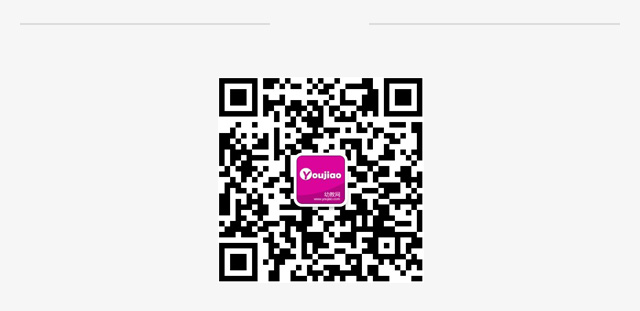
 小学家长最新升学资料下载
小学家长最新升学资料下载





